有小伙伴对于win10系统情有独钟,想给新的电脑安装win10系统使用,但是下载镜像后不知道怎么安装win10系统iso镜像.下面就教下大家简单的iso安装win10系统教程-下载火(xiazaihuo.com)装机教程.
1、给电脑下载装机吧一键重装系统软件并打开。准备一个8GB以上的U盘。然后选择U盘,其它参数默认即可。

2、在选择系统镜像中,选择win10iso系统镜像。

3、接下来软件就会自动下载相关需要的文件,请耐心等候。

4、上面下载好之后就开始制作启动盘。
win10系统安装包怎么删除
一般win10系统会定期更新安装新版本,但是更新后会遗留下不同版本的win10系统安装包,如果不及时清理会占用较大系统内存.那么win10系统安装包怎么删除,下面教下大家删除win10系统安装包的方法.

5、完成之后就重启电脑。
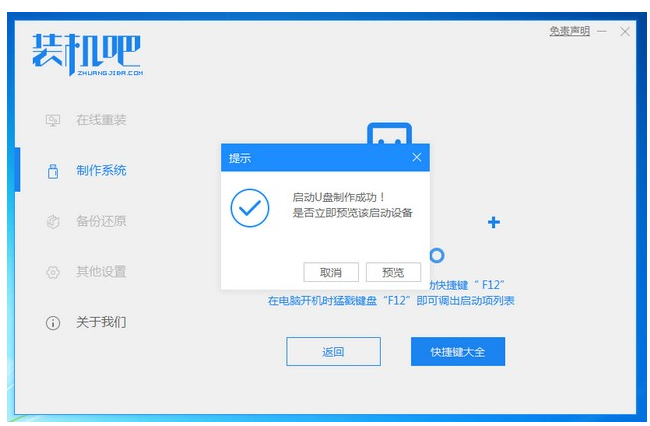
6、把制作好的启动U盘插到电脑上,开机快速按Esc 或Del 或F12等进入到Bios设置U盘启动。这里是按F12进入的快速引导菜单,选择U盘进入。

7、进入PE系统后,选择将系统安装在C盘下。

8、安装完点击重启。

9、经过我们的不懈努力,最后安装完成重启就是这个win10系统啦。

以上就是iso安装win10系统教程,希望能帮助到大家。
以上就是电脑技术教程《iso安装win10系统教程-小白装机教程》的全部内容,由下载火资源网整理发布,关注我们每日分享Win12、win11、win10、win7、Win XP等系统使用技巧!小白系统Win10游戏专业版安装教程
Win10游戏专业版系统对很多游戏玩家来说比较友好,游戏兼容度高,其中比较受欢迎的就有小白系统Win10游戏专业版.那么怎么安装Win10游戏专业版?下面演示下小白系统Win10游戏专业版安装教程.




